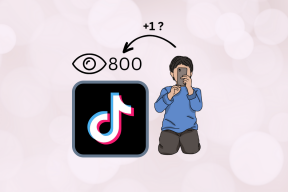Sådan flyttes iTunes-biblioteket til en ny computer med CopyTrans TuneSwift
Miscellanea / / February 11, 2022
Mit største problem med iTunes er manglen på kontrol over min iTunes bibliotek og hvad der i sidste ende er min mediesamling. Jeg frygter altid den uundgåelige kamp, når jeg har brug for at flytte mit iTunes-bibliotek godt … hvor som helst. Jeg er selvfølgelig den komplette tech-nørd, som jeg er, og fandt ud af en indviklet og fuldstændig irriterende måde at tage skridtet på, men det var bestemt ikke let, og det var bestemt ikke sjovt.
CopyTrans TuneSwift er et program, der lover at bringe mig og resten af jer ud af vores elendighed. Nej, ikke dræb os, men løs det førnævnte problem med iTunes.
Bemærk: Dette værktøj skal installeres på en Windows-computer, selvom det kan bruges til at overføre et Windows' iTunes-bibliotek til en Mac. Indtil den 15. marts kan du også bruge aktiveringskoden TUNESWIFT-ACTI-VATE-MIG for en gratis, fuldt indlæst kopi af softwaren.
Find og brug CopyTrans TuneSwift
Gå til CopyTrans TuneSwift hjemmeside og klik på den lilla, Start download knappen på hovedskærmen. Det program, du installerer, er faktisk ikke TuneSwift, i stedet er det en pakke af CopyTrans-applikationer. Vælg CopyTrans TuneSwift fra listen, og værktøjet vil straks installere og åbne op.
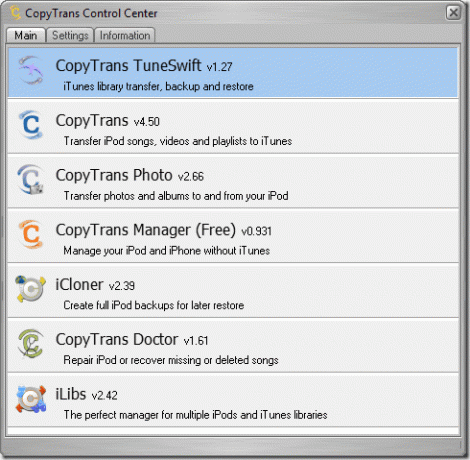
TuneSwift har én ting til sig, god enkelhed. Faktisk kunne startskærmen ikke være enklere, med tre store knapper, der er tydeligt mærket. Du har valget mellem enten at overføre, Backup eller Gendan dit iTunes-bibliotek.
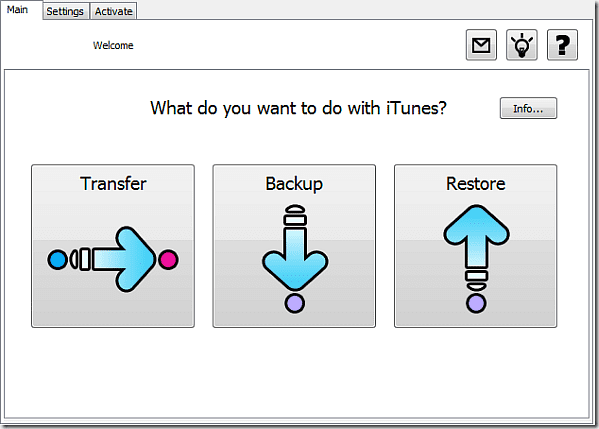
Overførsel af dit bibliotek
Du har mulighed for at overføre enten til en anden pc eller en Mac, den eneste forskel er, at du har at opdatere iTunes-biblioteket på din Mac manuelt, hvorimod TuneSwift kan hjælpe dig igennem processen på en PC.
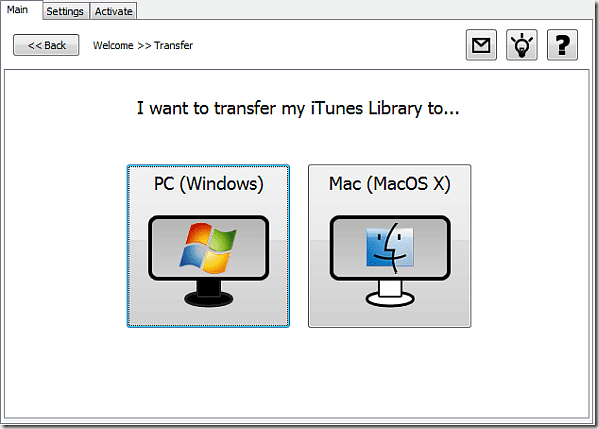
Du har et par muligheder her, overføre dit bibliotek til en ny computer, ny mappe/drev på din computer eller en ekstern harddisk. Efter min erfaring var der ikke meget forskel på de tre, alle gemte nøjagtig den samme fil, og alle lader dig gemme den, hvor du vil.
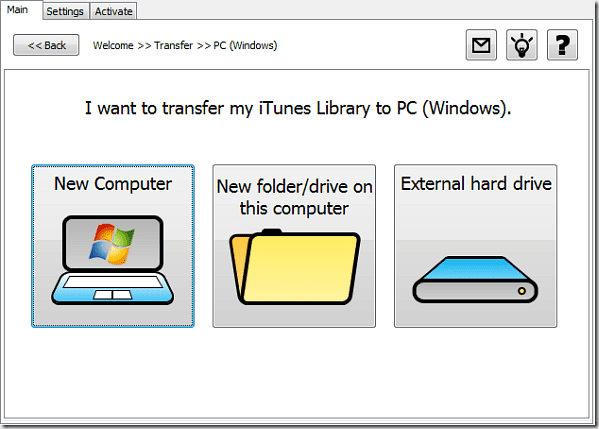
Når du har valgt en af mulighederne, selvom de alle gør det samme, vil en anden skærm bede om en bestemt mappe eller et bestemt drev til at gemme dit bibliotek i. Med alle tre muligheder kan du enten gemme filen i en mappe på din nuværende computer eller et eksternt drev.
Gendannelse af dit bibliotek i Windows
Hvis du har installeret TuneSwift på den pc, der modtager overførslen af dit iTunes-bibliotek, vil du være i stand til at bruge den indbyggede gendannelsesfunktion. Det fungerer godt og hjalp med at lette skuffelsen over sikkerhedskopierings-/overførselsfunktionerne.
Hvis du vælger Gendan fra hovedmenuen, vises en ny skærm, der bare beder dig om destinationsmappen (den vil som standard have den korrekte iTunes mappe, hvis du har iTunes installeret) og sikkerhedskopifilen til at gendanne fra, hvilket vil være den .tsw-fil, som du højst sandsynligt har gemt på en ekstern køre.
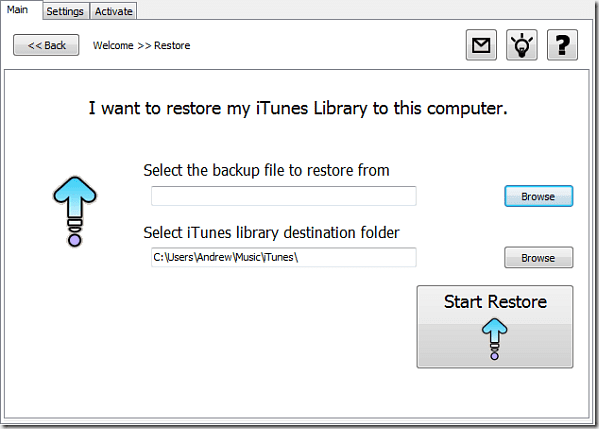
Tryk på Start Gendan og lad programmet klare resten. Du har med succes flyttet dit iTunes-bibliotek fra den ene computer til den anden.
Jeg dækkede ikke sikkerhedskopieringsfunktionen i TuneSwift, da den ikke tjener noget egentligt formål. Uanset hvad du vælger, enten en overførsel eller en backup, får du de samme resultater. Dit iTunes-bibliotek ændres til en flot, pæn .tsw-fil og gemmes, hvor du vil.
Det er dit opkald, om du bruger den fil som backup eller overfører den til en anden computer. Ved første øjekast ser dette værktøj ud til at have et væld af funktioner, men når du virkelig kommer ned til det, er der kun to. De kunne helt sikkert have fundet nogle flere nyttige funktioner at lægge i pakken. Godt nok er det gratis lige nu.
TuneSwift er måske ikke perfekt, og det mangler helt sikkert iøjnefaldende funktioner, men det får jobbet gjort. Og hvis du nogensinde har brugt noget tid på at søge efter "overførsel af iTunes-bibliotek", ved du, hvor værdifuld denne software kan være. Jeg håber bare, at de i fremtidige opdateringer fjerner nogle overflødige knapper og "funktioner" og erstatter dem med rigtige, brugbare funktioner.
Tak fordi du læste med! Fortæl os, hvad du synes, nedenfor.
Sidst opdateret den 7. februar, 2022
Ovenstående artikel kan indeholde tilknyttede links, som hjælper med at understøtte Guiding Tech. Det påvirker dog ikke vores redaktionelle integritet. Indholdet forbliver upartisk og autentisk.